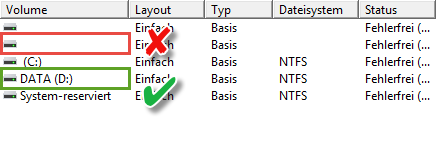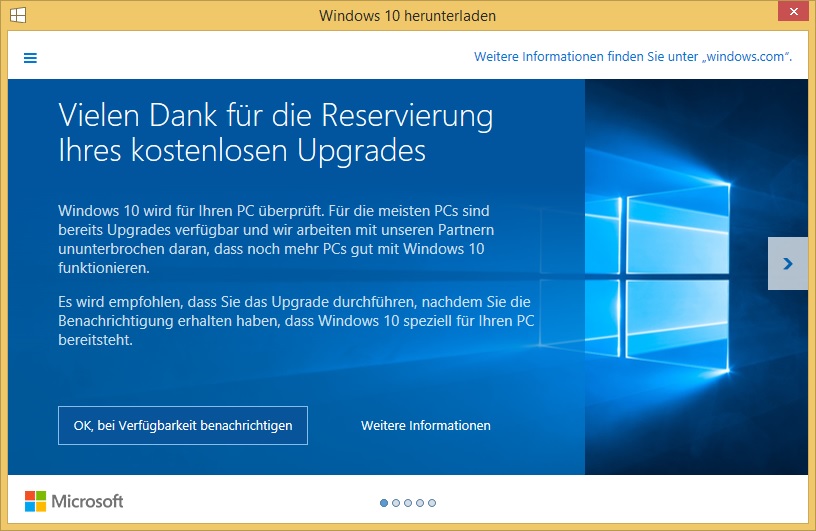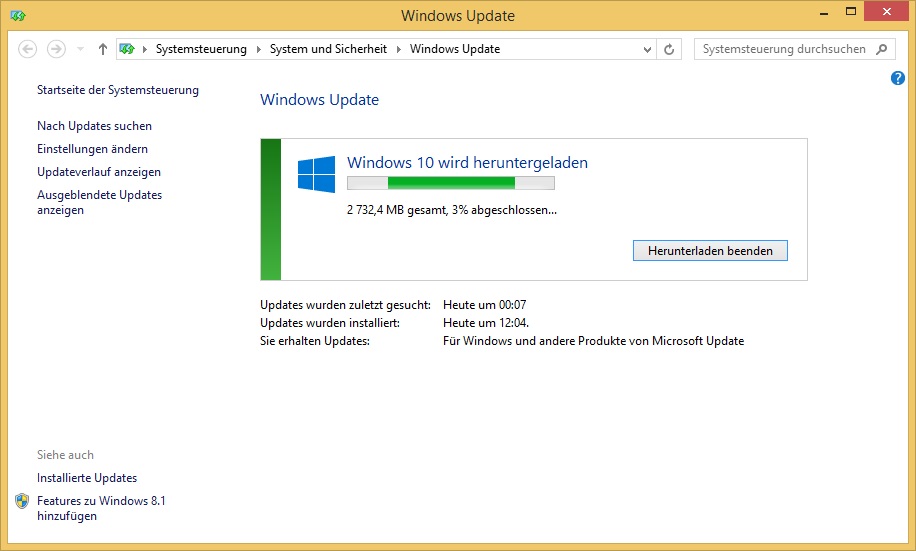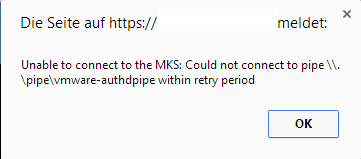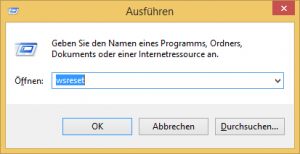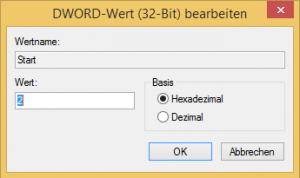Das kostenlose Upgrade von Windows 8 auf Windows 8.1 ist grundsätzlich eine gute Sache – sofern es denn durchgeführt werden kann. Wie man trotz Fehlermeldungen oder kleineren Hängern sein System auf Version 8.1 upgraden kann – hier die Lösungen.
Ein Upgrade von Windows 8 ist leider nur über den Windows Store möglich. Wenn gleich bei einem reibungslosen Ablauf so vieles vereinfacht wird, erschwert es doch bei Fehlern das Finden einer Lösung. Eine alternative Upgrademöglichkeit wäre für ein nächste Mal wünschenswert…
Häufige Fehler beim Upgrade
- Error Code 0x80070003
- Error Code 0xC1900101-0x20017
- Upgrade „hängt“ ab 50 %
Lösungen
Windows Store Cache leeren
Da das Upgrade über den Windows Store durchgeführt wird, lohnt es sich bei Problemen hier anzusetzten. Eine erste Idee ist deshalb, den „Zwischenspeicher“ des Stores zu leeren.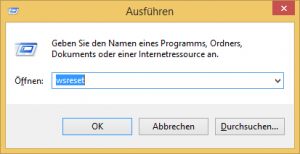
- „Windowstaste + R“ drücken; Es öffnet sich das Fenster „Ausführen“
- „wsreset“ eingeben (ohne Anführungszeichen); mit Enter bestätigen
Windows Update Fehlerbehebung
Da evtl. ein fehlgeschlagenes Update das Upgrade verhindert, sollte diese Fehlerquelle bereits am Anfang ausgeschlossen werden. Glücklicherweise muss man dies nicht manuell erledigen – sondern kann folgendes Tool verwenden: Windows Update Diagnostic
Das Tool einfach herunterladen, ausführen und mögliche Fehler beheben lassen.
Dienste überprüfen
Bei einigen Systemen scheint der Fehler bei einem fehlerhaften Eintrag in der Registry zu liegen.
- „Windowstaste + R“ drücken; Das bereits bekannte Fenster „Ausführen“ öffnet sich
- „regedit“ eingeben (wiederum ohne Anführungszeichen); mit Enter bestätigen
- In der Baumstruktur zu folgendem Pfad navigieren: HKEYLOCALMACHINE\SYSTEM\CurrentControlSet\Services\Schedule
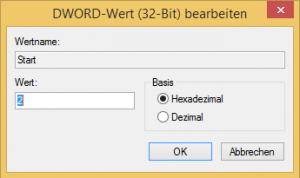 Hier nun den Eintrag „Start“ mittels Doppelklick überprüfen. Es sollte der Wert „2“ vorhanden sein. Ansonsten mit „2“ überschreiben.
Hier nun den Eintrag „Start“ mittels Doppelklick überprüfen. Es sollte der Wert „2“ vorhanden sein. Ansonsten mit „2“ überschreiben.- Anschliessend einen Neustart durchführen und das Upgrade wiederholen.
Hinweise
- Windows 8 Enterprise kann nicht über den Store aktualisiert werden (mehr dazu hier)
- Evtl. installierte Zusatzprogramme wie Firewall, Antivirus etc. während dem Upgrade deaktivieren!